برنامه فتوشاپ (Adobe Photoshop) یکی از بهترین برنامه های ویرایش تصاویر در جهان است. اگر شما از این برنامه ایجاد و ویرایش متن استفاده می کنید، می توانید فونت های جدیدی را دانلود کرده و به برنامه اضافه کنید. امروز در کلاسیک وب نحوه اضافه کردن و نصب فونت فارسی و انگلیسی در فتوشاپ را آموزش می دهیم.
چگونه فونت فارسی را به فتوشاپ اضافه کنیم؟
How to Add Persian or English Fonts to Photoshop
اضافه کردن متن به تصاویر و یا تایپوگرافی از جمله کارهایی است که می توان به صورت آماتور و حرفه ای در فتوشاپ انجام داد. شما به راحتی می توانید فونت های مختلف را به فتوشاپ اضافه کرده و از آن در پروژه های خود استفاده کنید. همچنین اگر فونت فارسی شما در فتوشاپ برعکس نوشته می شود، حتما مطلب ۴ روش رفع مشکل برعکس نوشتن و تایپ فونت فارسی در نرم افزار فتوشاپ را مطالعه نمایید.
نصب فونت روی ویندوز برای فتوشاپ
برای نصب فونت فارسی برای فتوشاپ، ابتدا فونت های مورد علاقه خود را از اینترنت دانلود کنید. در اینترنت مرجع های فراوان و رایگان برای این کار وجود دارند.
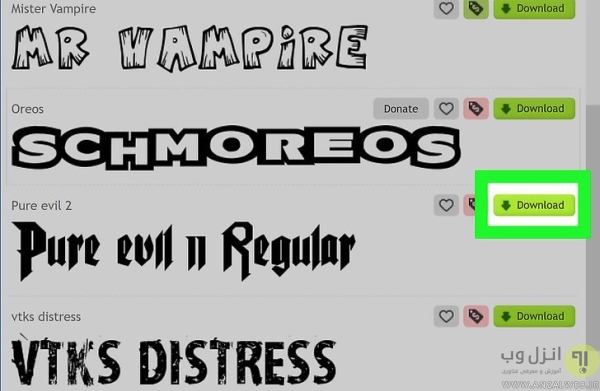
حال فونت فارسی ، انگلیسی و.. خود را اگر در حالت فشرده یا zip قرار دارد، اکسترکت کنید. فایل فونت، فرمتی مانند .otf – .ttf – .pbf – .pfm دارد. سپس روی فونت، راست کلیک کنید و گزینه Install را بزنید. برای نصب گروهی نیز می توانید فایل ها را انتخاب کنید و با نگه داشتن Ctrl و یا Shift راست کلیک و سپس نصب را بزنید.
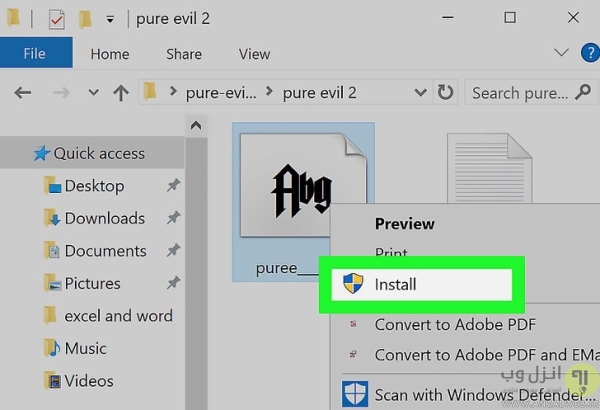
در ادامه آموزش نصب فونت فارسی برای فتوشاپ CS6 و.. اگر گزینه نصب یا Install را ندارید، باید از کنترل پنل استفاده کنید. در کنترل پنل به قسمت Appearance and Personalization بروید(در ویندوز XP این مرحله را رد کنید). اکنون پوشه Fonts را باز کنید. در لیست فونت های نشان داده شده راست کلیک کنید و گزینه Install New Font را بزنید. اکنون باید فونت خود را انتخاب کرده و OK را بزنید.
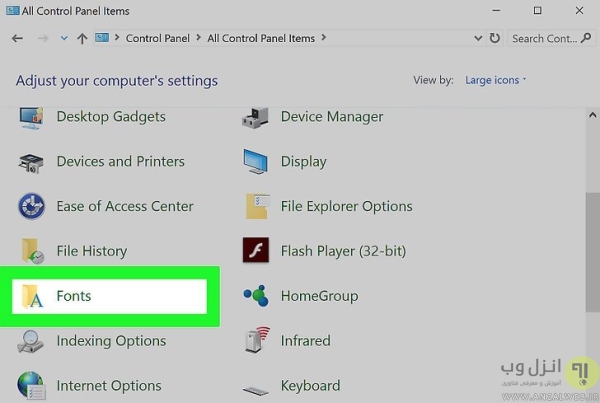
بعد از نصب فونت، به صورت خودکار به لیست فونت های شما در فتوشاپ نیز اضافه می شود.
برای افزودن فونت به ورد نیز، پیشنهاد می کنیم مطلب آموزش ۲ روش اضافه کردن فونت فارسی و انگلیسی به ورد در مک و ویندوز را مطالعه نمایید.
دانلود فونت فتوشاپ و نحوه نصب در Mac
در این سیستم عامل نیز برای دانلود فونت فارسی برای فتوشاپ CC و.. ابتدا باید فونت مورد نیاز خود را برای مک از اینترنت پیدا کرده و آن را دانلود کنید.
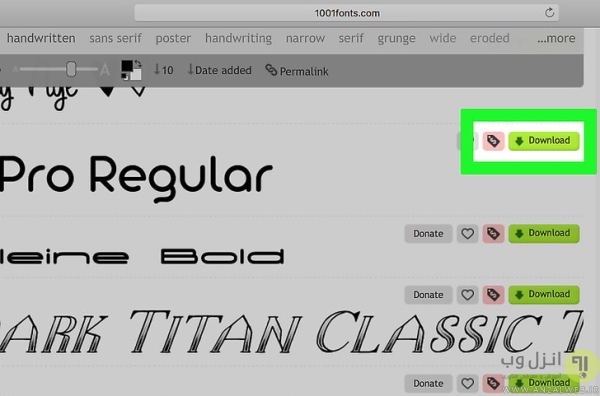
تمام برنامه های فعال را ببندید. از آن جایی که برنامه ها از فونت ها استفاده می کنند، برای اضافه شدن باید همه برنامه ها بسته باشد.

حال پوشه فونت هایی که دانلود کرده اید را باز کنید. فونت ها با فرمتی مانند .ttf – .otf قابل مشاهده هستند. برای باز کردن فونت، روی آن دابل کلیک کنید.
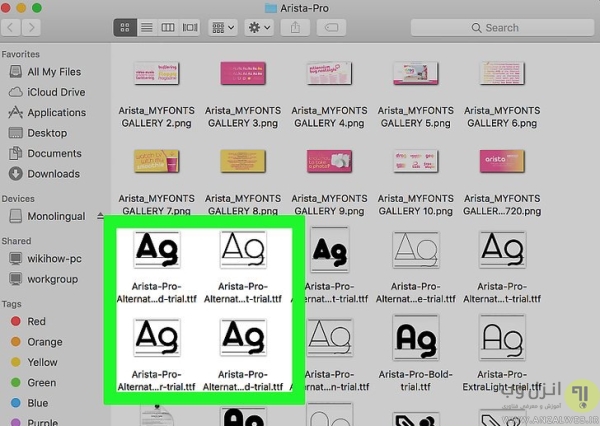
بعد از مشاهده مشخصات فونت یا Font Book روی گزینه Install Font کلیک کنید.

روش دیگری برای اضافه کردن دستی فونت به مک نیز وجود دارد. می توانید به محل ذخیره پوشه فونت ها در کامپیوتر خود بروید. فونت در محل های زیر نگهداری می شود.
- /Library/Fonts/
- /Users/<username>/Library/Fonts/
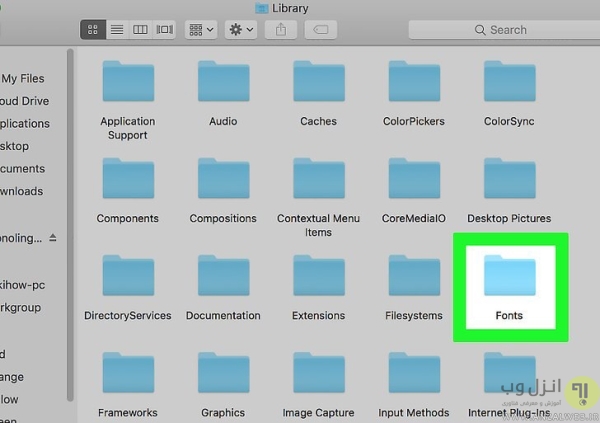
حال فونت های جدید را در این پوشه ها قرار دهید. پس از نصب و یا کپی فونت، به طور خودکار این فونت ها روی برنامه های شما مانند فتوشاپ نیز اضافه می شوند که می توانید از آن ها استفاده کنید.
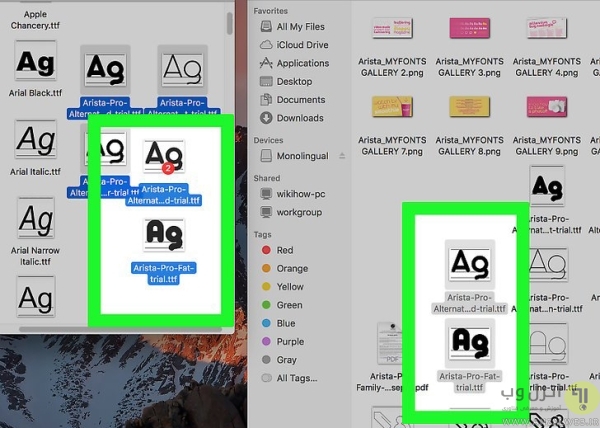
اگر به یادگیری فتوشاپ علاقه مند هستید، مطلب ساده و سریع : آموزش حذف یک یا چند نفر و عوامل اضافی عکس در فتوشاپ را هم مطالعه کنید.
استفاده از Typekit برای اضافه کردن فونت به فوتوشاپ
راه های دیگری نیز برای افزودن فونت به فتوشاپ وجود دارند. یکی از این راه ها استفاده از Typekit می باشد. Adobe Typekit یک کتابخانه فونت برای Creative Cloud می باشد. با استفاده از این برنامه می توانید فونت را به تمام برنامه های ساخته شده این شرکت اضافه کنید.

در این روش باید اتصال اینترنت شما برقرار باشد. سپس در منو فوتوشاپ به قسمت Type > Add Fonts From Typekit بروید. سپس این برنامه داخل یک مرورگر باز می شود. با استفاده از جستجو Typekit فونت مورد نظر خود را پیدا کنید. اگر فقط به دنبال فونت های رایگان هستید، در قسمت My Library می توانید فونت ها را بیابید.
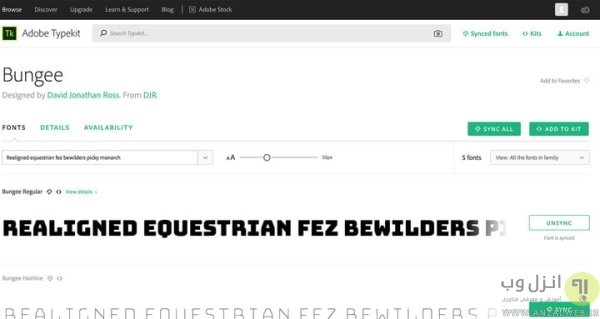
پس از یافتن فونت مورد نظر، آن را باز کنید و روی دکمه sync all بزنید تا همه فونت های آن خانواده دانلود شود. برای دانلود تک فونت، در لیست روی گزینه سبز sync کنار فونت کلیک کنید.

حال صبر کنید تا همگام سازی تمام شود. سپس به برنامه فتوشاپ بروید. شما باید به اکانت خود وارد شده باشید. با پایان همگام سازی فونت ها به فتوشاپ اضافه می شوند. می توانید فونت های جدید را ببینید. اگر می خواهید فونت های تازه دانلود شده با این روش را جداگانه ببینید، روی نماد TK کلیک کنید. حال می توانید از فونت های جدید خود استفاده کنید و لذت ببرید.
در پایان مطالعه مطلب آموزش قدم به قدم ۳ روش ساخت و طراحی لوگو در فتوشاپ را فراموش نکنید.
نظرات و پیشنهادات شما؟
در این مطلب نحوه نصب فونت در فتوشاپ روی ویندوز و مک را آموزش دادیم. آیا بدون مشکل خاصی فونت های مورد نظر خود را به فتوشاپ اضافه کردید؟ شما می توانید نظرات، پیشنهادات و تجربیات خود در این زمینه را در دیدگاه این پست با ما به اشتراک بگذارید.

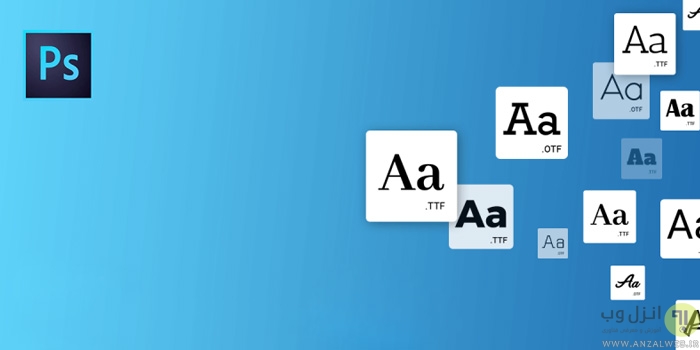
آخرین دیدگاه ها
تا کنون دیدگاهی ثبت نشده است.